虽然小米笔记本刚推出不久,但是其性价比还是非常高的。最近有网友问小编小米笔记本怎么重装win7,今天小编便专门整理出这篇教程来教大家小米笔记本预装win10U盘重装win7的方法,有需要的朋友不妨看看吧。
工具:云骑士装机大师(www.yunqishi.net)
注:使用前先关闭杀毒软件,避免杀毒软件阻拦操作步骤。
第一步:制作云骑士U盘启动盘(若是已经制作完成的可以直接跳到第二步)
1、将U盘插入电脑,打开云骑士装机大师,点击“U盘启动”,选择“U盘模式”,选择U盘的PE版本,在这里小编选择标准版

2、选中U盘,选择自定义参数,模式默认选择HDD-FAT32,参数为了保证兼容性,NTFS和CHS应当同时勾选,启动方式选择双启动,然后点击一键制作启动U盘

3、选择完点击“一键制作启动U盘”按钮会弹出“格式化”窗口,选择合适的选择后确定,接着是“系统选择”功能,小编选择原版win7 64位系统
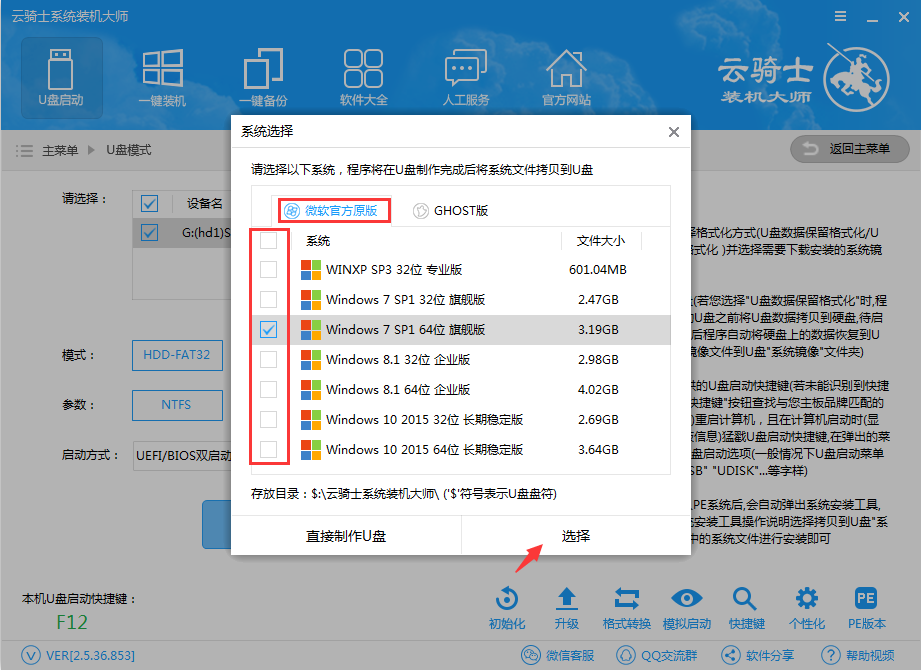
4、自动下载完xp系统后会进入PE个性化设置界面,这里直接点击保存设置并确定即可,而后云骑士便会自动制作U盘启动以及将下载系统和备份的资料导入到U盘里面,制作的过程会有点久请大家耐心等待下,云骑士U盘启动盘制作完成。

第二步:U盘装win7
1.将云骑士U盘启动盘插入电脑,启动电脑,出现开机画面时,用一键U盘启动快捷键进入启动项选项
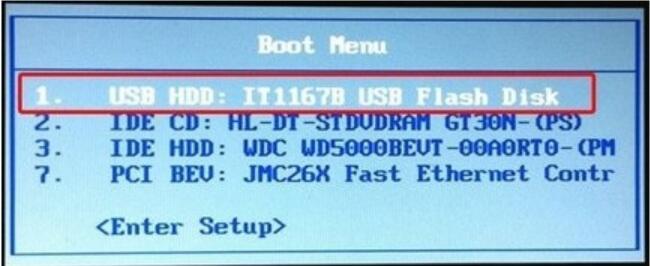
2.选择“USB+HDD”进入云骑士主菜单选择windows8.1pe进入!

3.进入pe系统界面,运行桌面上的云骑士pe装机工具,选好win7系统镜像文件,单击选择C盘为系统安装盘,再点击“开始”
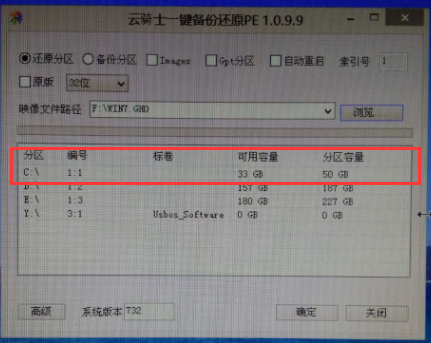
4.然后将系统接入ghost还原镜像

5.系统镜像还原完成,会弹出一个提示,是否立即重启电脑按钮,选择“是”。
6.电脑重启后,开始部署系统直到完成。
好了,关于小米笔记本预装win10U盘重装win7的教程到这里就全部结束了,大家从上面看可能觉得图文有点多,但是实际操作起来没有几步的。
点击阅读全文